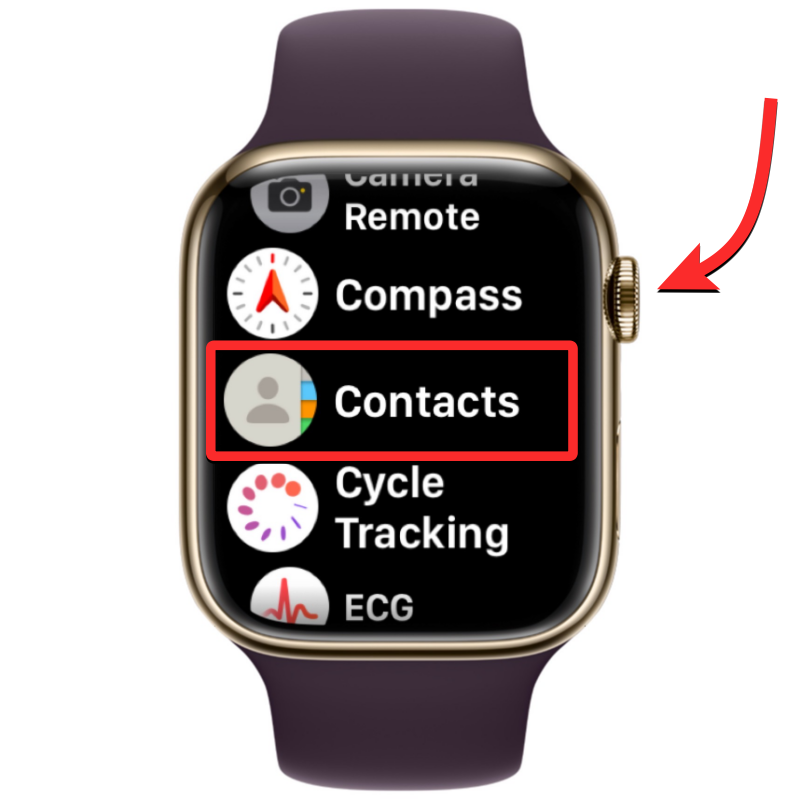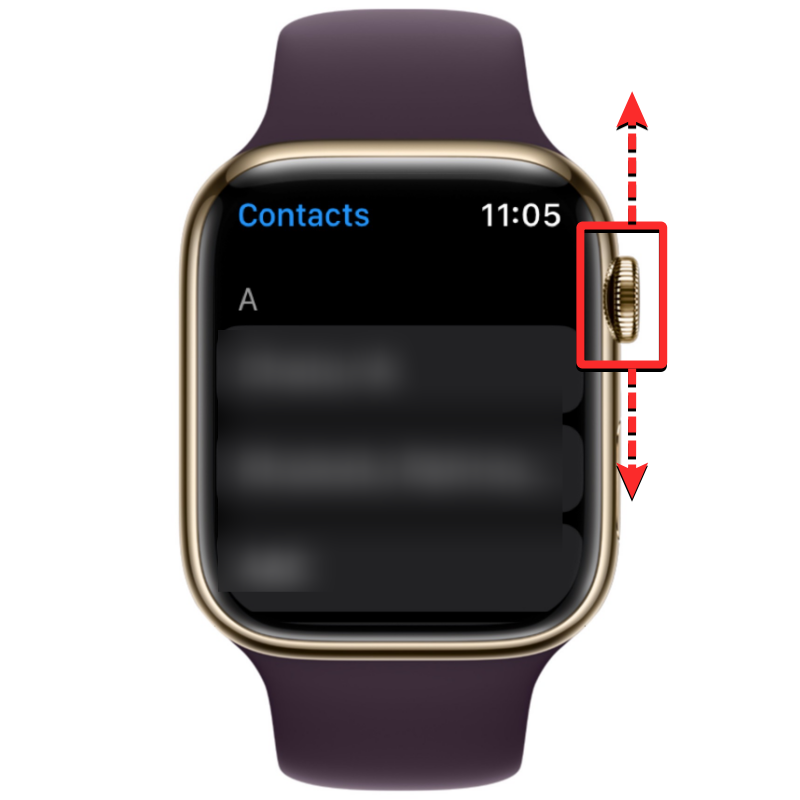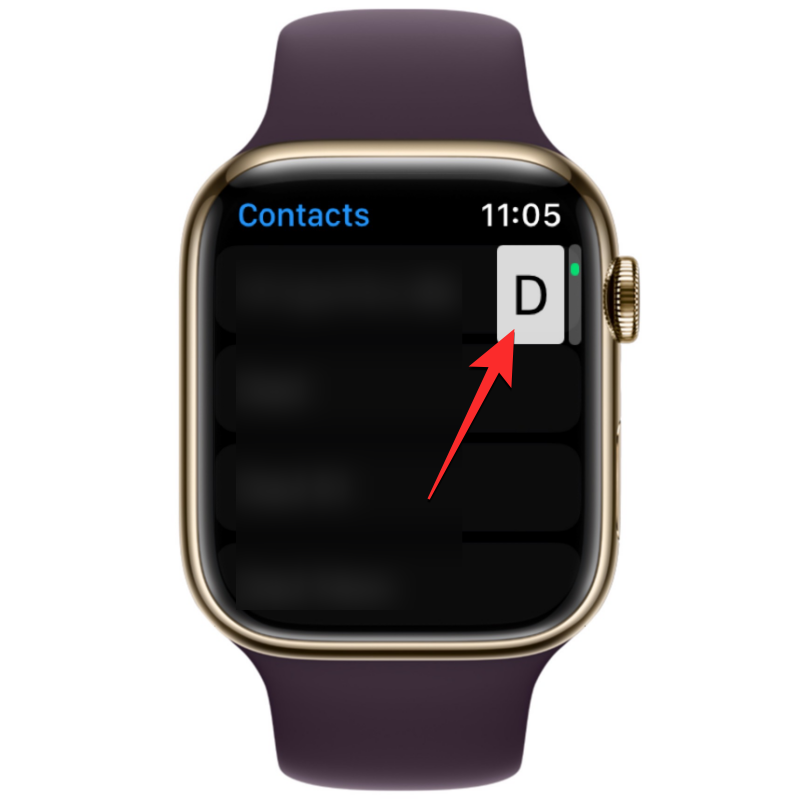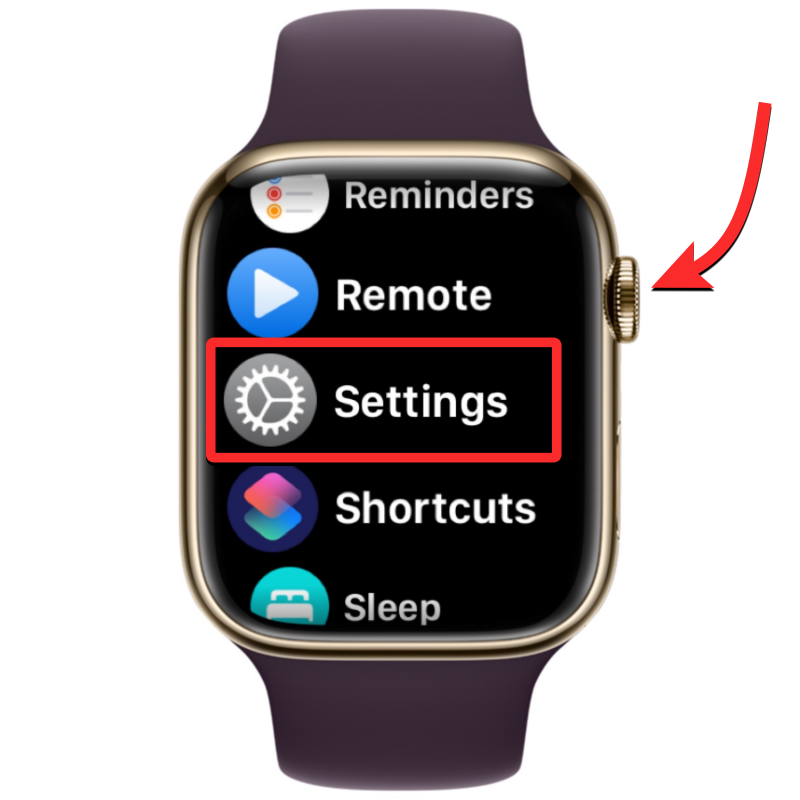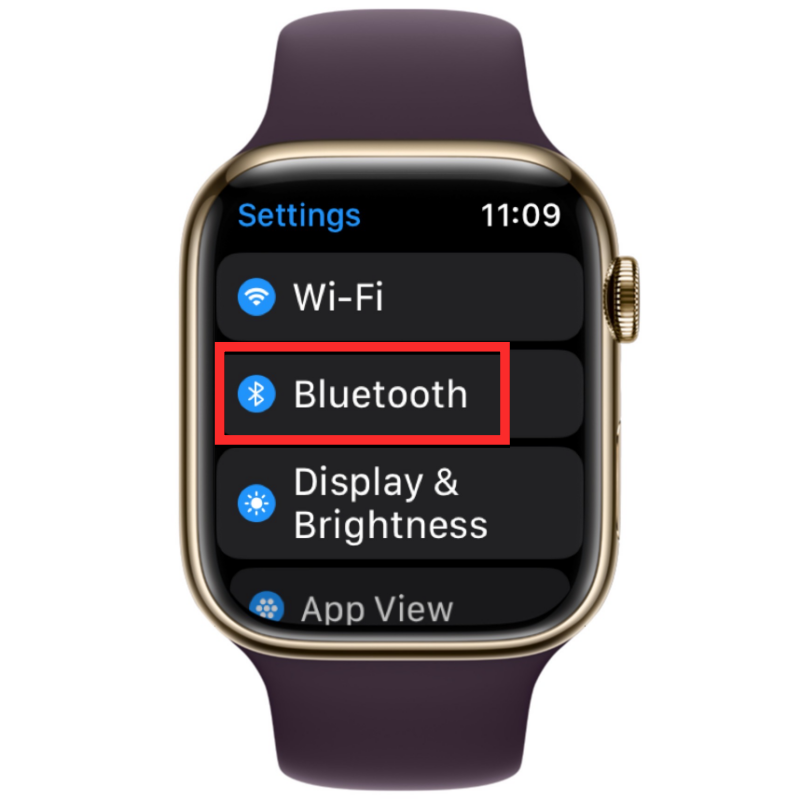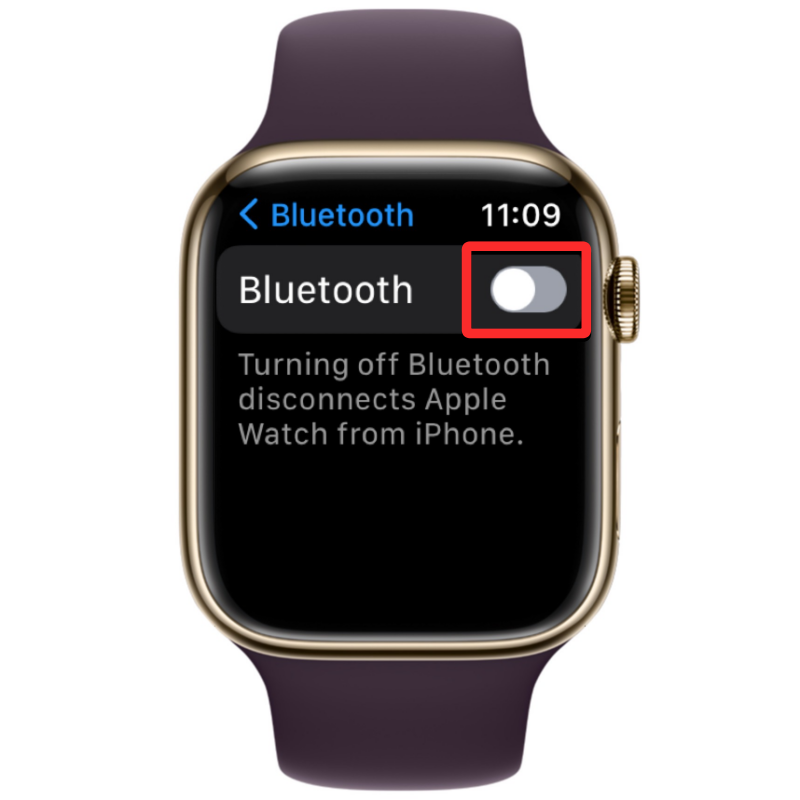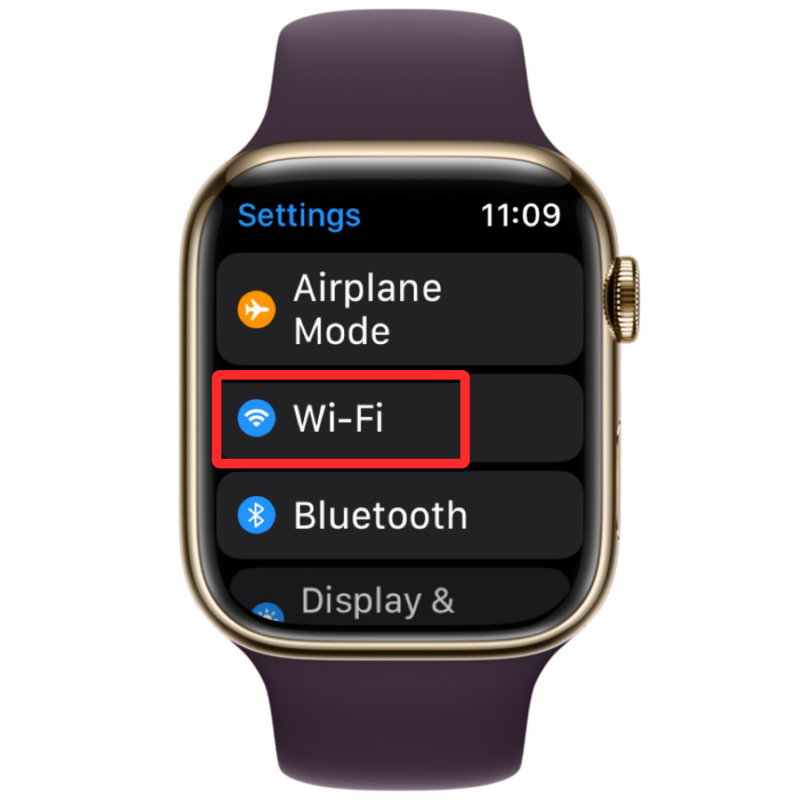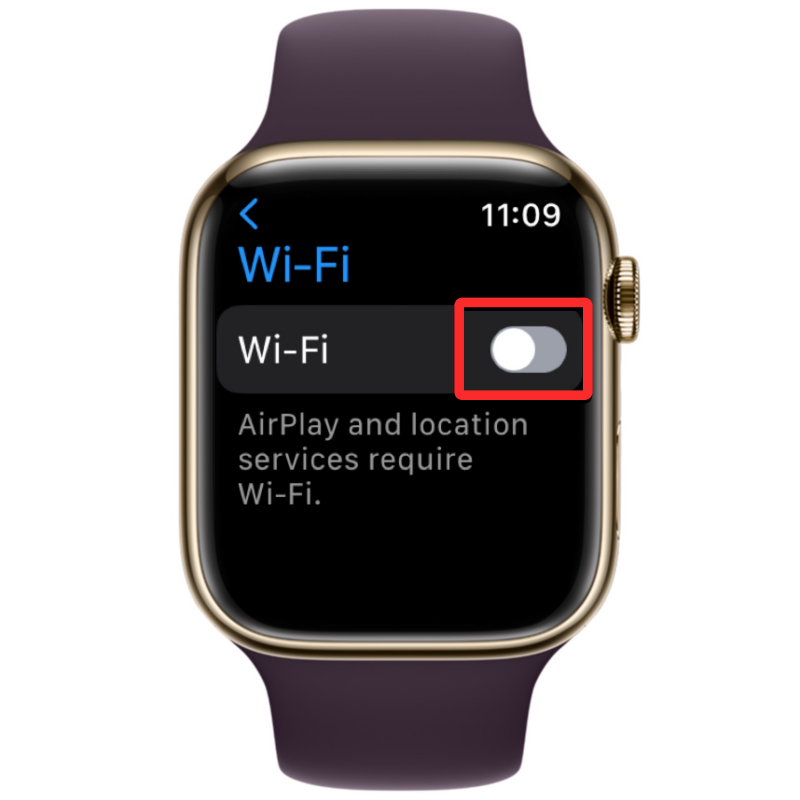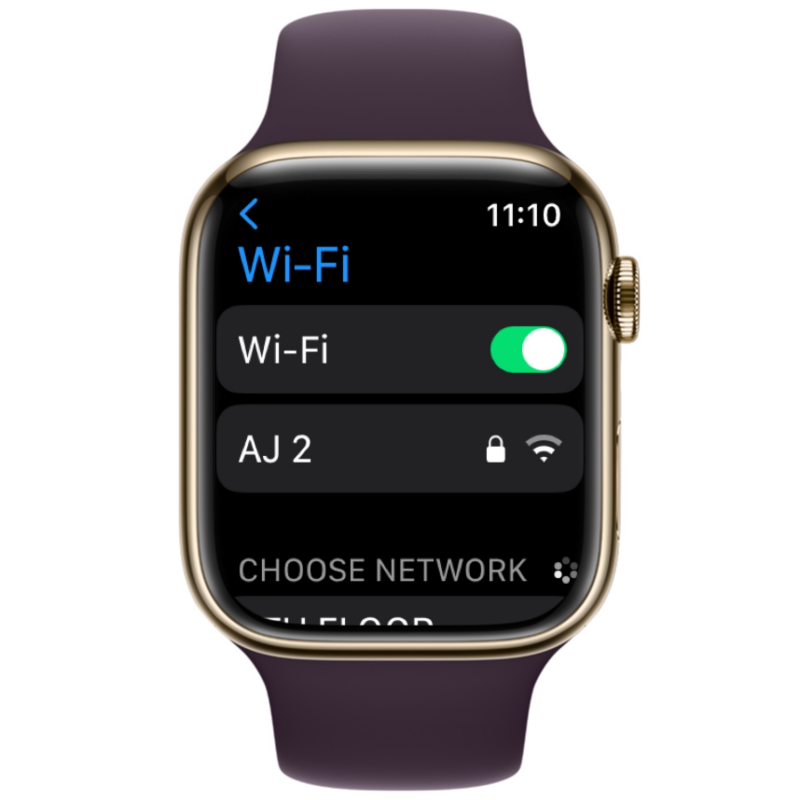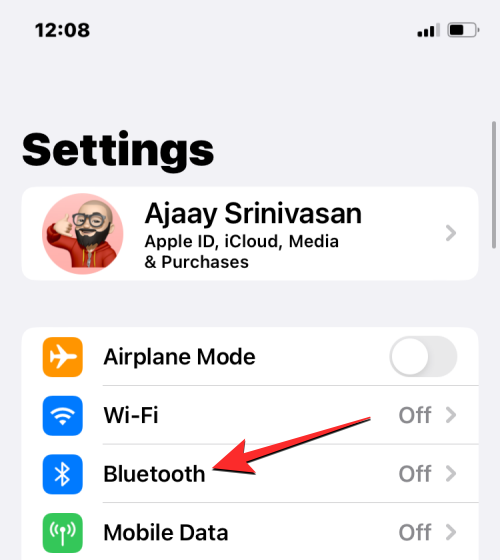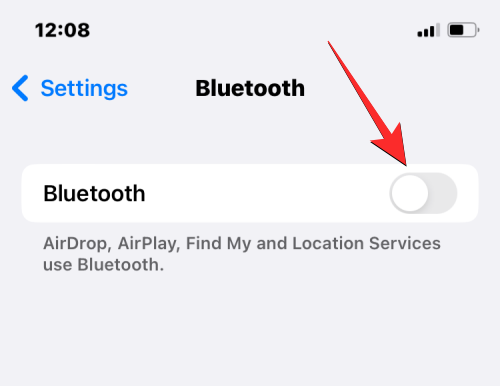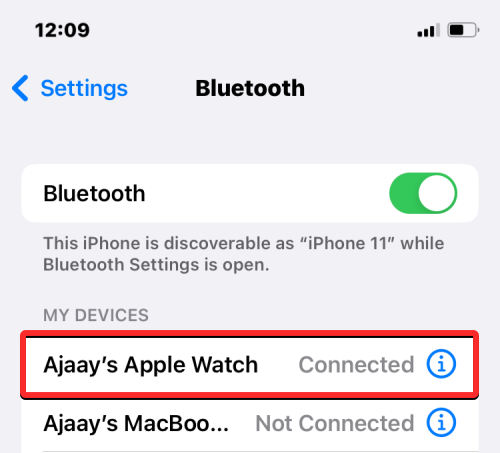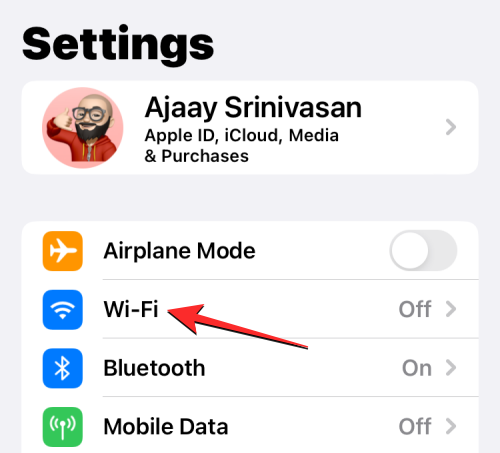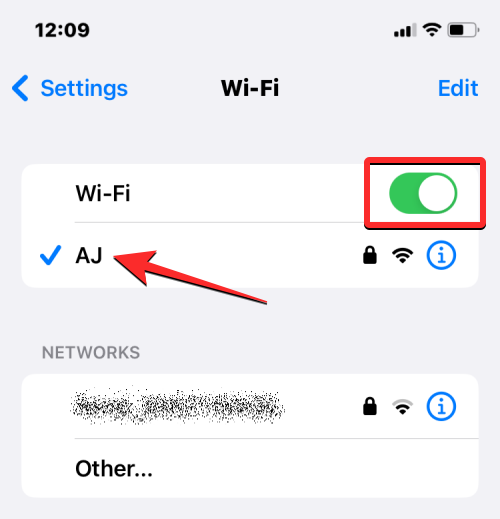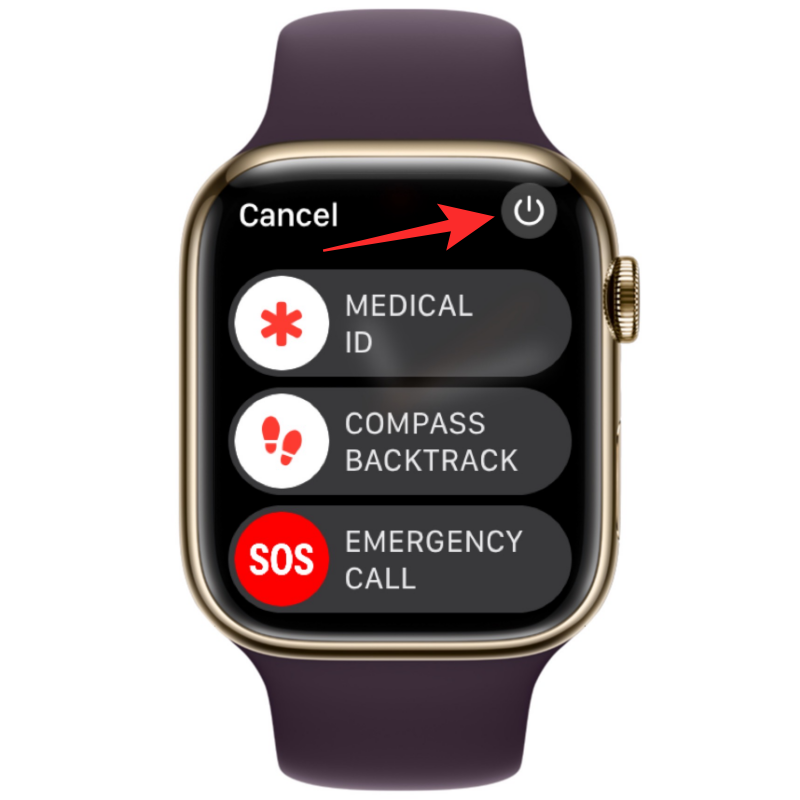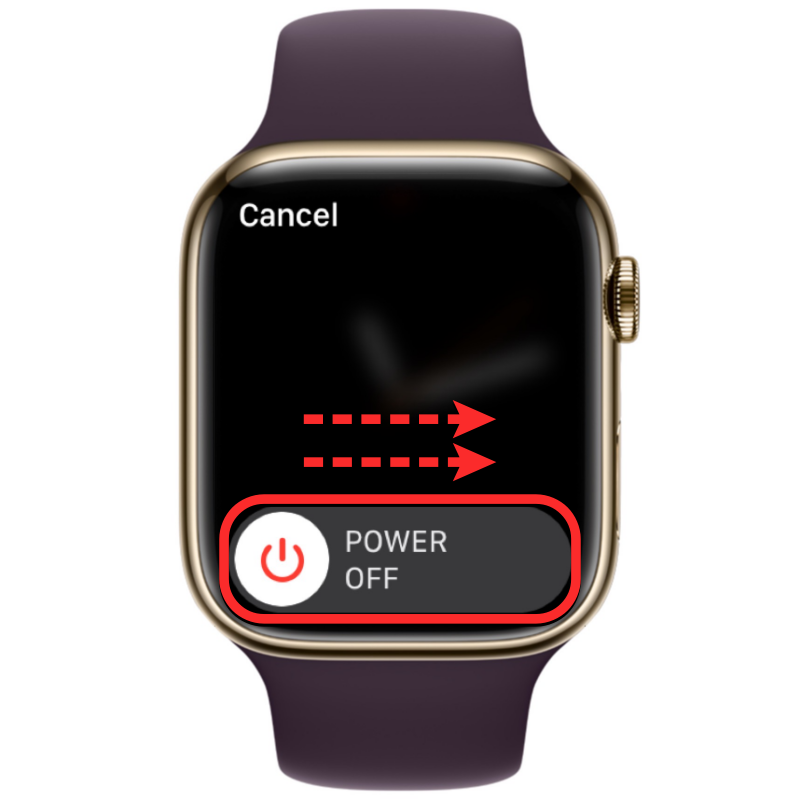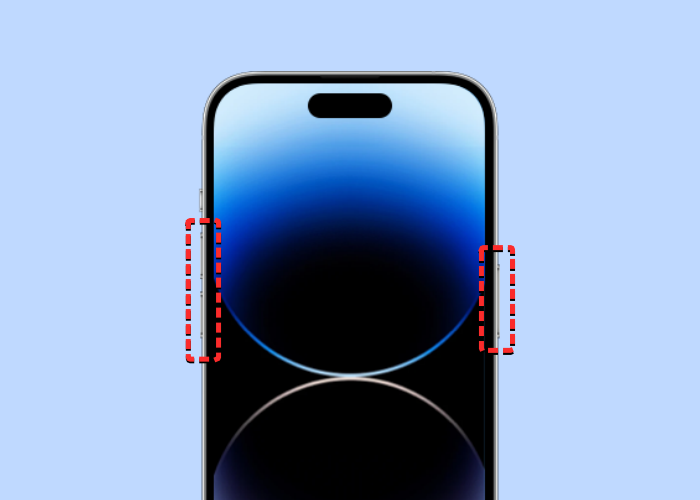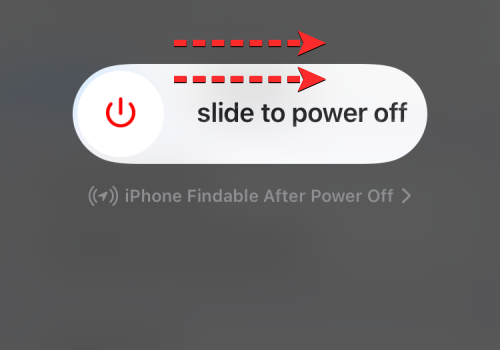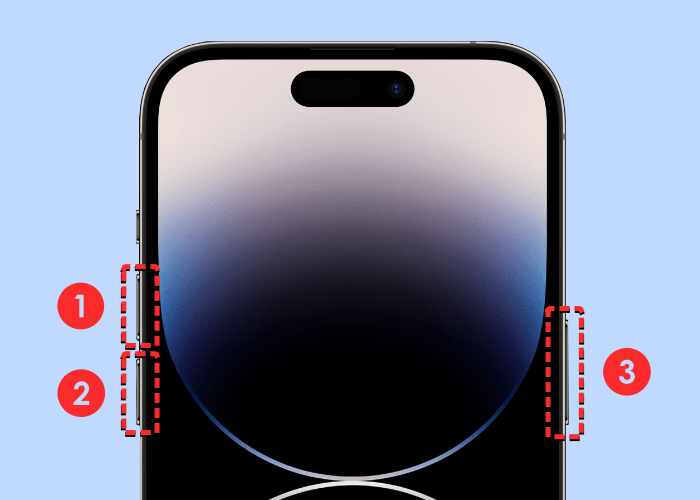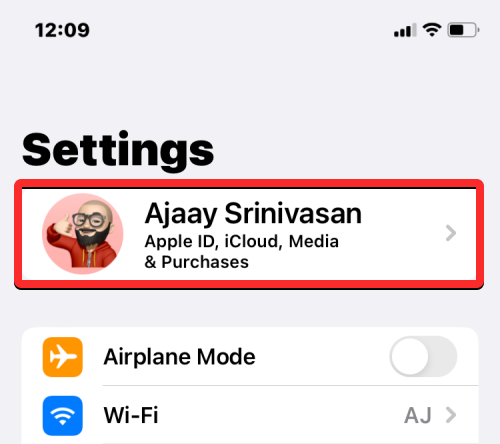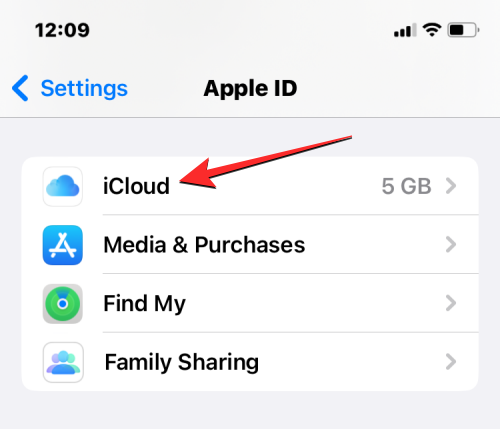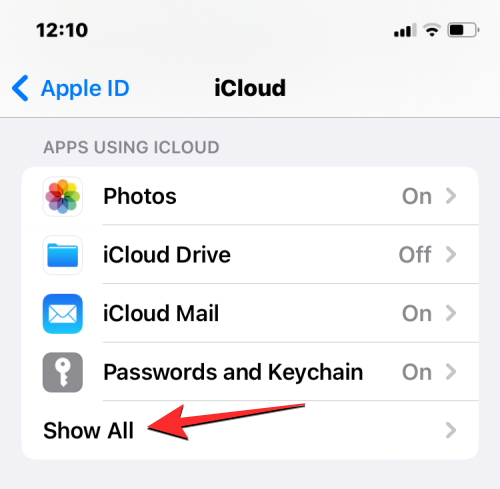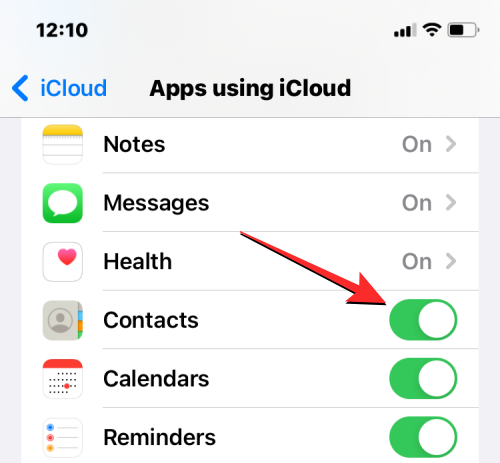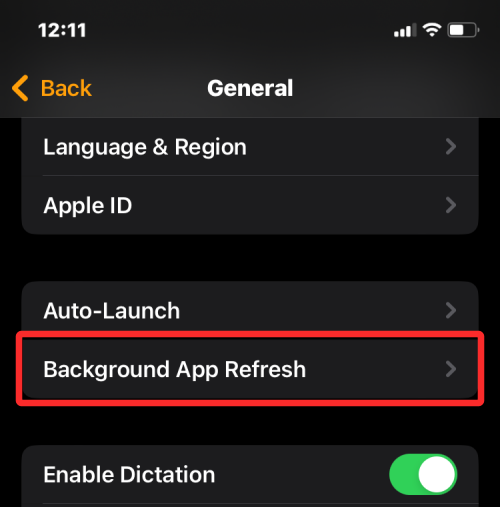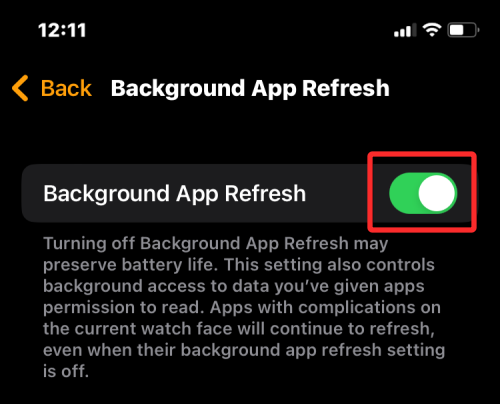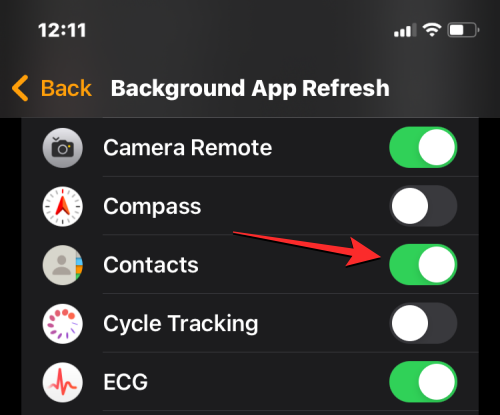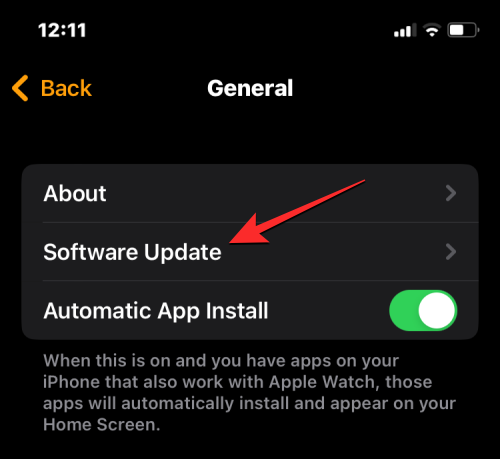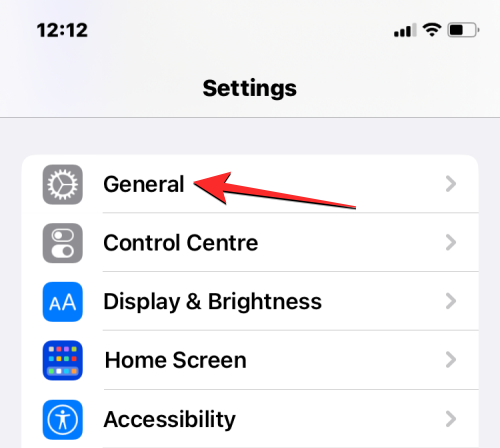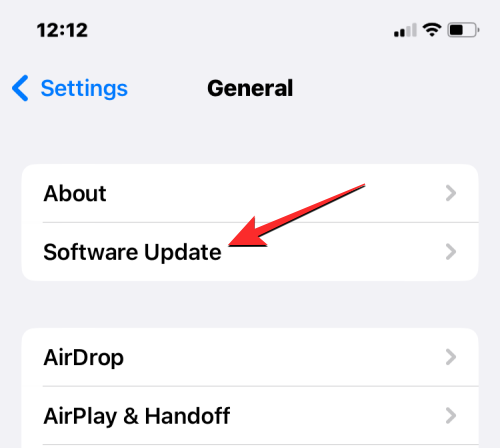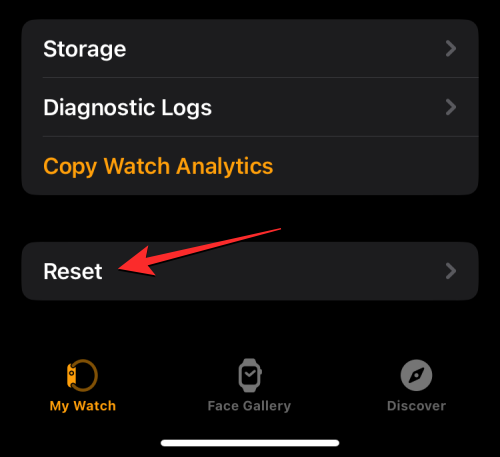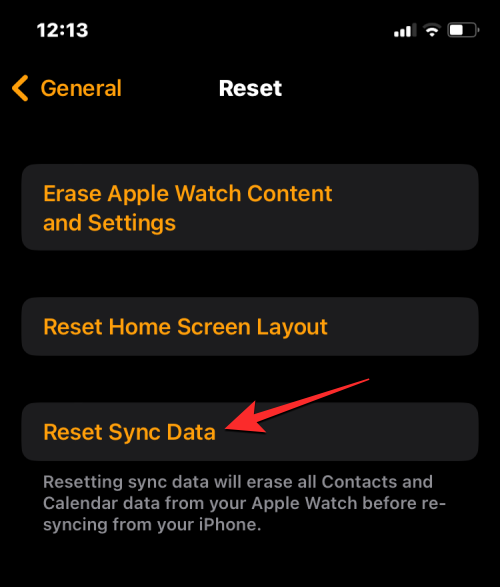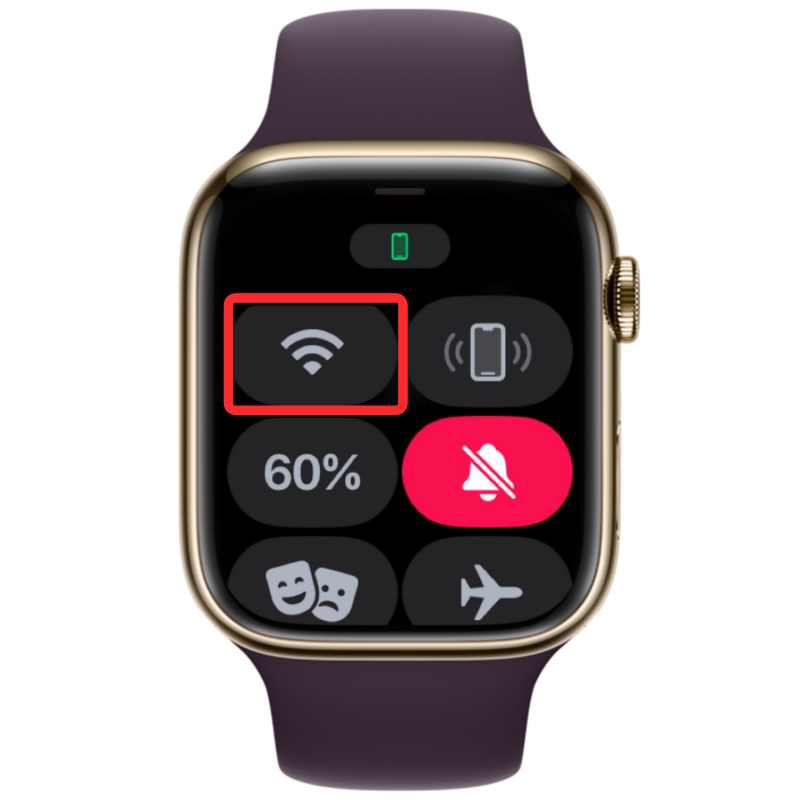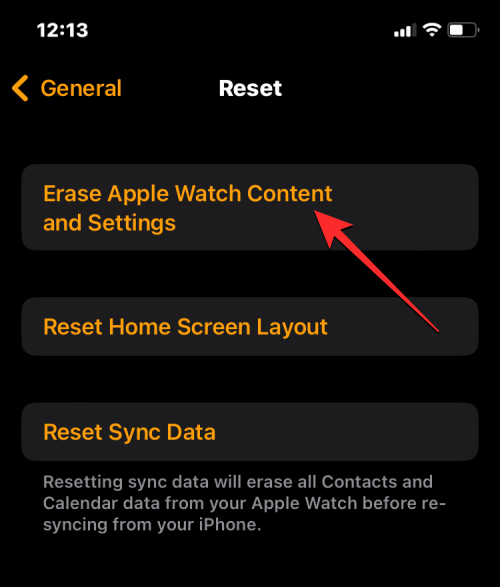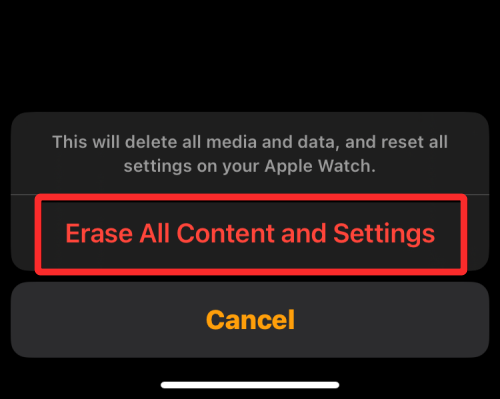Rumah >Tutorial mudah alih >iPhone >9 Cara untuk Membetulkan Kenalan Tidak Menyegerak ke Apple Watch
9 Cara untuk Membetulkan Kenalan Tidak Menyegerak ke Apple Watch
- 王林ke hadapan
- 2024-02-05 14:33:033295semak imbas
Apple Watch membolehkan anda menghubungi dan menghantar mesej kepada seseorang terus dari pergelangan tangan anda. Walau bagaimanapun, anda mungkin menghadapi beberapa isu jika anda tidak mempunyai kenalan yang disimpan pada jam tangan anda. Tanpa kenalan, mengenal pasti pengirim panggilan masuk atau mesej teks mungkin menyusahkan, jadi anda mungkin tidak dapat menggunakan Siri untuk memanggil atau menghantar mesej teks kepada kenalan yang tidak wujud pada jam tangan anda.
Jika kenalan pada iPhone anda tidak muncul pada Apple Watch, sila rujuk siaran berikut untuk menyelesaikan masalah ini bagi memulihkan kenalan yang hilang.
Mengapa kenalan saya tidak disegerakkan ke Apple Watch saya?
Jika Apple Watch anda memaparkan kenalan yang berbeza daripada kenalan yang telah anda simpan pada iPhone anda, ia mungkin disebabkan oleh beberapa sebab.
- Apple Watch dan iPhone anda mungkin tidak disambungkan.
- Gangguan perisian sementara pada iPhone atau Jam tangan anda mungkin menghalang yang kedua daripada menyegerakkan kenalan daripada telefon.
- Kenalan iPhone anda mungkin tidak disegerakkan dengan iCloud.
- Apl Kenalan pada jam tangan mungkin tidak dapat mendapatkan semula data di latar belakang.
- IPhone atau Apple Watch anda mungkin menjalankan perisian tegar yang lebih lama.
- Atas sebab tertentu, anda mungkin perlu menyegerakkan kenalan dan kandungan lain secara manual ke jam tangan anda.
- Sesetengah apl pihak ketiga mungkin menghalang apl "Kenalan" daripada menyegerakkan kandungan pada iPhone.
- Terdapat isu perisian atau perkakasan pada Apple Watch anda yang hanya boleh dibetulkan oleh pasukan sokongan Apple.
Cara Mencari Kenalan pada Apple Watch
Sama seperti pada iPhone, anda juga boleh melihat kenalan anda yang disimpan pada Apple Watch selagi kedua-dua peranti dilog masuk dengan Apple ID yang sama. Jika anda belum tahu cara mencari kenalan pada jam tangan anda, sangat mudah untuk melakukannya.
- Tekan Digital Crown di sebelah kanan Apple Watch anda untuk memaparkan menu Apl. Daripada grid atau senarai apl yang muncul, pilih apl Kenalan.

- Apabila apl Kenalan dibuka, leret ke atas atau bawah pada skrin untuk menatal senarai kenalan anda. Ini boleh dilakukan dengan mudah dengan menghidupkan Digital Crown pada Apple Watch anda.

- Semua kenalan anda akan disenaraikan dalam susunan abjad, dan apabila anda perlahan-lahan memusingkan Digital Crown, anda akan menatal senarai kenalan anda satu demi satu. Untuk melompat dari satu huruf abjad ke huruf lain, putar Digital Crown dengan cepat sehingga anda melihat ikon huruf di sebelah bar skrol di penjuru kanan sebelah atas. Anda kini boleh menghidupkan mahkota untuk melompat ke abjad lain dalam senarai kenalan anda.

- Apabila anda menatal ke abjad yang anda ingin cari kenalan, senarai kenalan akan jatuh ke dalam bahagian yang dipilih. Dari sini, anda boleh memutarkan Digital Crown secara perlahan untuk melihat kenalan pilihan anda.
- Selepas anda menemui kenalan yang anda cari, anda boleh mengklik pada mereka untuk memuatkan butiran mereka pada skrin seterusnya. Di sini anda boleh menghubungi mereka, menghantar mesej/e-mel kepada mereka, mengedit butiran hubungan mereka, berkongsi, memadam atau menyekat mereka.
Cara Membetulkan Kenalan Tidak Menyegerakkan ke Apple Watch [9 Pembaikan]
Walaupun kenalan pada Apple Watch mungkin berhenti menyegerak atas banyak sebab, anda boleh cuba menyelesaikan masalah menggunakan pembetulan berikut yang telah kami sediakan untuk soalan anda. Anda boleh melakukan pembetulan ini dalam susunan tepat yang diterangkan di bawah sehingga anda menemui penyelesaian yang menyelesaikan kerja.
Betulkan 1: Pastikan Apple Watch dan iPhone anda disambungkan
Untuk kenalan iPhone baharu muncul pada Apple Watch anda, kedua-dua peranti mesti disambungkan antara satu sama lain. Apabila Apple Watch anda dipasangkan dengan iPhone anda, anda hanya menghidupkan Bluetooth atau Wi-Fi pada kedua-dua peranti untuk menyambungkannya. Apabila jam tangan dan iPhone anda disambungkan melalui Bluetooth, kandungan akan disegerakkan terus antara peranti, manakala menyambungkannya ke rangkaian Wi-Fi yang sama akan menyegerakkan kandungan melalui iCloud tetapi dalam mana-mana kes, hasilnya adalah sama;
Hidupkan Bluetooth atau Wi-Fi pada Apple Watch
- Untuk mendayakan Bluetooth, tekan Digital Crown di tepi kanan dan apabila senarai apl atau grid dibuka, pilih apl Tetapan dari sana.

- Dalam Tetapan, tatal ke bawah dengan meleret pada skrin atau menggunakan Digital Crown dan memilih Bluetooth.

- Pada skrin seterusnya, hidupkan togol Bluetooth.

- Anda kemudian boleh mendayakan Wi-Fi daripada apl Tetapan dengan mengetik Wi-Fi dalam skrin Tetapan.

- Pada skrin seterusnya, hidupkan togol Wi-Fi di bahagian atas.

- Jika anda pernah menyambungkan Apple Watch anda ke jam tangan atau iPhone anda, Apple Watch anda kini akan bersambung secara automatik ke rangkaian yang tersedia berhampiran anda.

Hidupkan Bluetooth atau Wi-Fi pada iPhone anda
Selepas anda mendayakan Bluetooth atau Wi-Fi pada Apple Watch anda, anda perlu mendayakan ciri yang sama pada iPhone anda untuk menyambungkan kedua-dua peranti.
- Buka apl Tetapan pada iPhone anda.

- Dalam "Tetapan", pilih "Bluetooth".

- Pada skrin seterusnya, hidupkan togol Bluetooth di bahagian atas.

- Bluetooth kini akan didayakan pada iPhone anda dan Apple Watch anda kini harus bersambung secara automatik ke iPhone anda. Jika tidak, hanya ketik Apple Watch yang ingin anda sambungkan, dan iPhone anda kini akan berpasangan dengan jam tangan yang dipilih dan muncul sebagai "Disambungkan."

- Jika Apple Watch anda didayakan Wi-Fi, anda boleh menyambung kepadanya menggunakan rangkaian Wi-Fi. Untuk melakukan ini, pergi ke Wi-Fi >Tetapan.

- Dalam skrin Wi-Fi, hidupkan suis togol Wi-Fi di bahagian atas dan pilih rangkaian wayarles yang ingin anda sambungkan.

- Apabila iPhone dan Apple Watch anda disambungkan, kenalan akan mula menyegerak secara automatik antara peranti dan kini anda akan melihat semua kenalan iPhone anda pada Apple Watch anda.
Betulkan 2: Mulakan semula Apple Watch dan iPhone
Jika sesetengah kenalan anda tidak tersedia dalam apl Kenalan pada Apple Watch anda, ini mungkin disebabkan oleh gangguan dalam perisian pada jam tangan atau iPhone anda. Apabila anda memulakan semula mana-mana peranti, peranti itu akan berpasangan antara satu sama lain sekali lagi supaya kandungannya disegerakkan dengan betul.
Mulakan semula Apple Watch
- Untuk memulakan semula Apple Watch anda, tekan dan tahan butang sisi di tepi kanan (di bawah Digital Crown).

- Daripada pilihan yang dipaparkan pada skrin jam tangan, ketik ikon kuasa di penjuru kanan sebelah atas.

- Anda kini akan melihat peluncur "Shut Down" pada skrin seterusnya. Pada jam tangan yang menjalankan watchOS 8 atau lebih awal, gelangsar penutupan akan kelihatan selagi anda menekan dan menahan butang Sisi. Untuk mematikan Apple Watch, seret peluncur Power Off ke kanan.

- Apabila jam tangan dimatikan, anda boleh memulakan semula jam tangan dengan menekan dan menahan butang sisi sekali lagi sehingga anda melihat logo Apple.
- Jika memulakan semula biasanya tidak menyelesaikan masalah, anda boleh cuba memaksa semula Apple Watch anda. Untuk memaksa memulakan semula jam tangan anda, tekan dan tahan Butang Sisi dan Digital Crown di tepi kanan bersama-sama selama sekurang-kurangnya 10 saat.

- Apabila logo Apple muncul, lepaskan kedua-dua butang dan ini akan memaksa Apple Watch anda dimulakan semula.
Mulakan semula iPhone
Sama seperti Apple Watch, anda juga boleh memulakan semula iPhone anda untuk melihat sama ada anda mahu melihat semua kenalan anda selepas dimulakan semula.
- Untuk memulakan semula iPhone anda, tekan dan tahan butang Sisi dan sama ada butang kelantangan sehingga peluncur kuasa mati muncul.

- Apabila peluncur ini muncul, seretnya ke kanan untuk mematikan iPhone anda.

- Sekarang, tunggu 30 saat untuk iPhone anda ditutup sepenuhnya. Selepas itu, tekan dan tahan butang sisi sehingga logo Apple muncul.
- IPhone anda kini sepatutnya but seperti biasa dan anda boleh menyemak sama ada kenalan anda kini menyegerak ke Apple Watch anda.
- Jika mulakan semula mudah tidak menyelesaikan masalah anda, anda boleh melakukan mula semula paksa pada iPhone anda seperti yang anda lakukan pada jam tangan anda. Untuk melakukan mulakan semula secara paksa, ikuti langkah-langkah ini mengikut urutan yang tepat:

Tekan dan lepaskan butang Naikkan Kelantangan.
Tekan dan lepaskan butang turunkan kelantangan.
Pegang butang Sisi sehingga telefon dimatikan dan but semula ke logo Apple. Untuk memaksa mulakan semula, anda perlu terus menahan butang sisi sehingga anda melihat logo Apple muncul pada iPhone anda. - IPhone anda kini akan dimulakan semula dari awal dan memuatkan semula semua proses sistem dan aplikasi.
Betulkan 3: Pastikan kenalan iPhone anda disegerakkan ke iCloud
Untuk menyegerakkan kenalan anda dengan Apple Watch anda, anda perlu memastikan iPhone anda disegerakkan dengan iCloud sebelum anda boleh berkongsi kandungan dalam apl Kenalan. Untuk melakukan ini, anda perlu memastikan Kenalan didayakan dalam penyegerakan iCloud.
- Buka apl Tetapan pada iPhone anda.

- Dalam Tetapan, ketik kad ID Apple di bahagian atas.

- Pada skrin ID Apple, pilih iCloud.

- Apabila skrin iCloud muncul, klik "Tunjukkan Semua" di bawah "Apl yang menggunakan iCloud."

- Pada skrin seterusnya, hidupkan togol Kenalan untuk memastikan kenalan iPhone anda disegerakkan ke iCloud.

Betulkan 4: Dayakan Muat Semula Apl Latar Belakang untuk apl Kenalan pada Apple Watch
Seperti iPhone, anda boleh memanjangkan hayat bateri Apple Watch anda dengan menghalang apl tertentu daripada mendapat akses latar belakang ke Internet. Dengan cara ini, apl terhad anda hanya akan dapat menyegerakkan kandungan daripada Internet apabila anda membuka apl di latar depan. Jika atas sebab tertentu apl Kenalan pada jam tangan anda terhad kepada penggunaan data latar belakang, anda mungkin tidak dapat melihat semua kenalan iPhone anda pada jam tangan anda.
Untuk menyelesaikan isu ini, anda perlu mendayakan muat semula apl latar belakang untuk apl Kenalan pada Apple Watch.
- Buka Apl Jam Tangan pada iPhone anda.

- Apabila apl Tonton dibuka, ketik tab "Jam Tangan Saya" di penjuru kiri sebelah bawah.

- Pada skrin ini, pilih "Umum".

- Dalam skrin Umum, tatal ke bawah dan pilih Muat Semula Apl Latar Belakang.

- Pada skrin seterusnya, pastikan togol "Muat Semula Apl Latar Belakang" dihidupkan.

- Sekarang, tatal ke bawah dan hidupkan togol Kenalan.

- Apl Kenalan pada Apple Watch kini sepatutnya boleh mendapatkan data daripada Wi-Fi, selular atau iPhone anda dan anda harus mula melihat kenalan anda yang hilang terus pada jam tangan anda, walaupun di latar belakang.
Pembaikan 5: Kemas kini Apple Watch dan iPhone kepada perisian terkini
Kadangkala, kemas kini perisian terbaharu mungkin menghalang apl tertentu pada jam tangan atau iPhone anda daripada berjalan ralat dalam , ini sepatutnya menyelesaikan isu penyegerakan kenalan anda. Anda boleh memasang kemas kini ini pada Apple Watch dan iPhone anda untuk menyelesaikan isu yang anda hadapi.
Kemas kini watchOS pada Apple Watch
- Untuk mengemas kini Apple Watch daripada iPhone, buka Apl Watch pada iOS dan pastikan iPhone dan Apple Watch anda disambungkan melalui Bluetooth atau Wi-Fi.

- Dalam apl Tonton, ketik tab "Jam Tangan Saya" di penjuru kiri sebelah bawah.

- Pada skrin ini, pilih "Umum".

- Di sini, klik Kemas Kini Perisian.

- IPhone anda kini akan menyemak perisian baharu yang tersedia untuk Apple Watch. Jika tersedia, klik Muat Turun dan Pasang untuk mengemas kini jam tangan anda kepada versi watchOS terkini.
Kemas kini iOS pada iPhone
Jika Apple Watch anda telah dikemas kini, anda boleh menyemak versi iOS baharu pada iPhone anda.
- Untuk menyemak kemas kini, buka apl Tetapan pada iPhone anda.

- Dalam Tetapan, tatal ke bawah dan pilih Umum.

- Pada skrin seterusnya, ketik Kemas Kini Perisian.

- IPhone anda kini akan menyemak kemas kini iOS baharu. Jika versi baharu tersedia, klik untuk memuat turun dan memasangnya supaya iPhone anda boleh berjalan pada versi iOS terkini.
- Selepas mengemas kini kedua-dua peranti kepada perisian baharu, anda boleh menyemak sama ada kenalan anda disegerakkan ke Apple Watch.
Betulkan 6: Tetapkan semula data yang disegerakkan pada Apple Watch
Jika pembetulan di atas tidak membantu menyelesaikan isu penyegerakan kenalan, anda boleh cuba menyegerakkan semula data Apple Watch anda daripada iCloud dan semua peranti Apple yang lain.
- Untuk menyegerakkan semula data pada Apple Watch anda, buka Apl Watch pada iPhone anda.

- Apabila apl Tonton dibuka, ketik tab "Jam Tangan Saya" di penjuru kiri sebelah bawah.

- Pada skrin ini, pilih "Umum".

- Dalam skrin Umum, tatal ke bawah dan ketik Tetapkan Semula.

- Pada skrin seterusnya, pilih Tetapkan semula data penyegerakan daripada senarai pilihan.

- Apabila anda melakukan ini, jam tangan anda kini akan memadamkan semua kenalan dan data kalendar anda yang disimpan padanya, kemudian mula menyegerakkan semula data ini daripada iPhone anda dari awal.
Ini sepatutnya membawa semua kenalan anda kembali ke Apple Watch anda dan anda akan dapat mengaksesnya dalam apl Kenalan pada watchOS.
Betulkan 7: Sambungkan Apple Watch ke Rangkaian Wi-Fi
Seperti yang dinyatakan di atas, untuk kenalan iPhone dipaparkan pada Apple Watch, anda perlu menyambungkan dua peranti. Jika anda belum menyambungkan Apple Watch anda ke iPhone anda melalui Bluetooth, anda masih boleh menyegerakkan kenalan daripada peranti Apple kedua atau lain melalui Wi-Fi. Memandangkan maklumat seperti kenalan dan kalendar disimpan ke iCloud, anda hanya memerlukan sambungan internet yang aktif untuk mempunyai kenalan yang sama pada jam tangan anda seperti pada iPhone anda.
Jika anda pernah menyambung ke rangkaian wayarles berdekatan sebelum ini, anda hanya boleh menghidupkan Wi-Fi pada Apple Watch anda untuk mula menyegerakkan kenalan anda kepadanya. Anda boleh mendayakan Wi-Fi pada Apple Watch dengan membuka Pusat Kawalan peranti anda.
- Untuk mengakses Pusat Kawalan, tekan butang Sisi pada Apple Watch anda.

- Ini akan membuka Pusat Kawalan pada Apple Watch anda. Pada skrin ini, klik jubin Wi-Fi di bahagian atas.

- Apabila Wi-Fi didayakan, jubin ini akan mempunyai latar belakang biru untuk menunjukkan bahawa Wi-Fi dihidupkan.

- Jam tangan anda kini boleh menyegerakkan kenalan daripada iCloud melalui rangkaian wayarles yang disambungkan.
Betulkan 8: Padamkan data Apple Watch
Jika kenalan pada Apple Watch anda masih tidak disegerakkan, anda boleh cuba memadamkan kandungan pada jam tangan anda sebagai pilihan terakhir. Apabila anda menyahgandingkan dan memasangkan semula Apple Watch dan iPhone anda, jam tangan anda akan mula menyegerakkan kenalan anda dan kandungan lain secara automatik daripada iPhone anda.
Nota: Memadamkan Apple Watch anda akan memutuskan sambungan daripada iPhone yang disambungkan dan mengalih keluar semua datanya, termasuk apl serta rekod kesihatan dan kecergasan. Oleh itu, anda perlu memastikan anda menyandarkan data jam tangan anda ke iPhone sebelum mencuba pembaikan ini.
- Untuk memadamkan Apple Watch anda, buka Apl Watch pada iPhone anda.

- Apabila apl Tonton dibuka, ketik tab "Jam Tangan Saya" di penjuru kiri sebelah bawah.

- Pada skrin ini, pilih "Umum".

- Dalam skrin Umum, tatal ke bawah dan ketik Tetapkan Semula.

- Pada skrin seterusnya, pilih Padam kandungan dan tetapan Apple Watch.

- Anda mungkin perlu mengesahkan tindakan anda dengan gesaan pada skrin. Untuk mengesahkan, klik Alih keluar semua kandungan dan tetapan.

- Apabila anda melakukan ini, semua kandungan pada Apple Watch anda akan dipadamkan. Ini akan mengambil masa beberapa minit, selepas itu jam tangan anda akan but semula ke skrin pemilihan bahasa.
- Anda kini perlu membetulkan Apple Watch pada iPhone dengan mendekatkan kedua-dua peranti antara satu sama lain. Apabila iPhone anda mengesan jam tangan, anda akan melihat gesaan pada skrin yang mengatakan "Sediakan Apple Watch ini dengan iPhone." Dari sini, anda boleh mengklik Teruskan dan ikut arahan pada skrin untuk membaiki jam tangan anda menggunakan iPhone anda.
Setelah kedua-dua peranti berjaya disambungkan, kenalan dan data lain akan mula disegerakkan semula ke Apple Watch anda.
Betulkan 9: Hubungi Sokongan Apple
Jika tiada pembetulan di atas memihak kepada anda, maka satu-satunya pilihan yang tinggal untuk anda terokai ialah menghubungi Sokongan Apple menggunakan pautan ini. Di sini anda boleh memilih peranti anda, memilih dan menerangkan isu yang anda hadapi, dan menghantar permintaan kepada Apple untuk menghubungi anda dengan lebih lanjut.
Selepas anda melengkapkan borang yang diperlukan, kakitangan Bar Genius Apple akan menghubungi anda melalui medium pilihan anda untuk mendapatkan bantuan. Jika isu itu tidak dapat diselesaikan dari jauh, pasukan sokongan akan mengatur perkhidmatan pembaikan di pusat servis terdekat untuk menyelesaikan isu tersebut.
Atas ialah kandungan terperinci 9 Cara untuk Membetulkan Kenalan Tidak Menyegerak ke Apple Watch. Untuk maklumat lanjut, sila ikut artikel berkaitan lain di laman web China PHP!